Wenn ihr in Excel das heutige Datum einfügen wollt, gibt es dafür zwei schnelle Methoden: Entweder über eine Funktion oder mit einer Tastenkombination. GIGA zeigt euch, wie es gemacht wird. Bonus: Wir erklären euch außerdem, wie ihr in einer Liste das aktuelle Datum markieren könnt.
Das aktuelle Datum ist bei Excel vor allem dann wichtig, wenn in Kalendern der heutige Tag hervorgehoben oder ein Blatt mit Datum ausgedruckt werden soll. Ihr könnt in Excel das Datum von heute entweder immer automatisch aktualisieren lassen oder es mit einem Shortcut schnell einfügen.
In Excel das Datum von heute anzeigen - so geht's
Nichts ist leichter, als in Excel das aktuelle Datum auszugeben. Die Funktion heißt schlicht und ergreifend:
=HEUTE()
So lasst ihr Excel das Datum ausgeben:
- Öffnet eine Excel-Datei.
- Schreibt in eine beliebige Zelle die Funktion
=HEUTE()
Ab jetzt wird der Wert darin bei jedem Öffnen der Datei aktualisiert und durch das aktuelle Datum ersetzt. Die Funktion gibt also zum Beispiel am 1. Januar 2022 genau dieses Datum aus: 01.01.2022.
Mit der Funktion kann man auch rechnen: So gibt an diesem Tag die Funktion =HEUTE()+3 den 4. Januar aus.
Alternativ könnt ihr den Excle-Shortcut für das Datum von heute nutzen: Drückt gleichzeitig die Tasten Strg + . (Punkt), dann wird genau in dieser Zeile das aktuelle Datum eingefügt.
Mehr Tipps zum Thema Excel
- Excel-Bedingung „UNGLEICH“
- Daten in Excel sortieren
- Wochentag ausgeben mit Excel
- In Excel einen Jahreskalender erstellen
- Den Excel Blattschutz aufheben
Wisst ihr auch, wie man in Excel Tage zählen lassen kann? Unser Video erklärt es euch:
In Excel ein aktuelles Datum ausgeben und formatieren (markieren)
Es ist kein Problem, in Excel ein aktuelles Datum auszugeben. Und ebenso könnt ihr mit der Funktion =HEUTE() ein aktuelles Datum aus einer Reihe vorhandener Daten heraussuchen lassen. Wenn ihr also zum Beispiel einen Dienstplan in Excel verwaltet und zu jedem Datum eintragt, wer an dem Tag Dienst hat, könnt ihr Euch das aktuelle Datum fett markiert anzeigen lassen, und bestimmte Datumsangaben in Zukunft oder Vergangenheit anders formatieren.
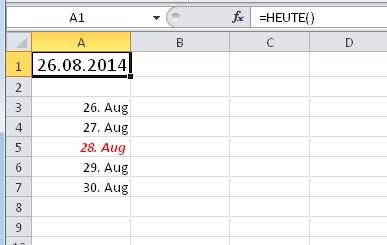
Hier kommt die bedingte Formatierung ins Spiel. Das ist eine Formatierung, die nur unter selbst bestimmbaren Regeln eintritt.
Also zum Beispiel „Zeige negative Zahlen rot an“ oder „Formatiere einen Wert fett und blau, wenn er größer als der Ausgangswert ist“.
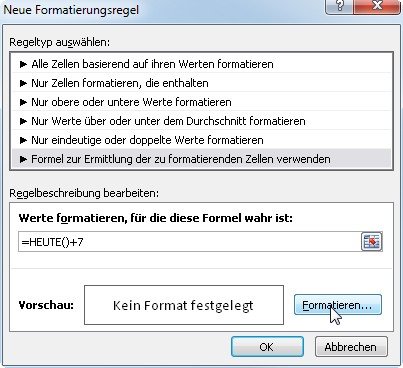
Das aktuelle Datum in Excel markieren:
- Markiert die Spalte oder Zeile mit den Datumsangaben.
- Klickt im Menüband Start auf das Icon Bedingte Formatierung.
- Es öffnet sich eine Auswahl vorbereiteter Formatierungen. Im unteren Bereich findet ihr den Punkt Neue Regel. Der öffnet ein eigenes Fenster, das wiederum verschiedene Bedingungen anbietet.
- Da ihr eine eigene Formel nutzen wollt, wählt ihr auch ganz unten den Punkt Formel zur Ermittlung der zu formatierenden Zellen verwenden.
- Gebt als Regel bei „Werte formatieren, für die diese Formel wahr ist“ ein:
=A1=HEUTE() - Darunter seht ihr den Button Formatieren. Er öffnet den Dialog, in dem ihr die Formatierung festlegen könnt. Speichert eure Auswahl ab.
- Bestätigt eure Eingabe mit einem Klick auf den Button OK.
Jetzt werden in der markierten Spalte alle Felder markiert, die das aktuelle Datum anzeigen. Wollt ihr die Zellen formatieren, die eine Woche in der Zukunft liegen, so wählt ihr =A1=HEUTE()+7.

